剛剛過去的九月份,蘋果新發佈了iPhone 7和7 Plus,雙攝像頭設計,防水功能,立體揚聲器,iOS 10系統以及超薄A10晶片等等,一下子就佔據了熱搜榜。比起以前的型號,這次的新款iPhone確實有很多進化點,很多人也開始從Android換成iPhone。下面我就給使用iPhone的「小鮮肉」們介紹一下iPhone 7/7 Plus怎麼截圖。

iPhone 7截圖的三種方法
方法一:快捷組合按鍵截取螢幕
同時按住「電源鍵」和「Home鍵」一兩秒左右,就可以快速保存iPhone 7截圖,這個方法只要用過iPhone的人都知道,沒有多少技術含量,具體操作如下:
- 打開需要截取螢幕的螢幕。
- 按住「Home鍵」時同時按下「電源鍵」。
- 快門聲音響起,螢幕閃爍一下,螢幕就被成功截圖了。
- 截取的iPhone螢幕圖片會自動保存在照片中。

從上面的步驟可以看出,這種iPhone 7螢幕擷取方法非常的簡單方便,但是對於很多新手來說,卻也不是一件很容易的事情。無論多按了哪個按鍵,iPhone就會進入休眠模式,關閉應用程式。對於不擅長使用這種操作的人來說,建議可以使用下面這種方法。
方法二:觸碰螢幕截圖
iPhone內建有「Assistive Touch」功能,啟動了的話,只要按一下觸碰螢幕就可以成功截圖。詳細步驟如下:
- 在iPhone上依次點擊「設置」→「一般」 → 「輔助使用」 →「AssistiveTouch」。
- 把AssistiveTouch功能打開,這個時候iPhone的螢幕上會出現一個圓形的懸浮按鈕。
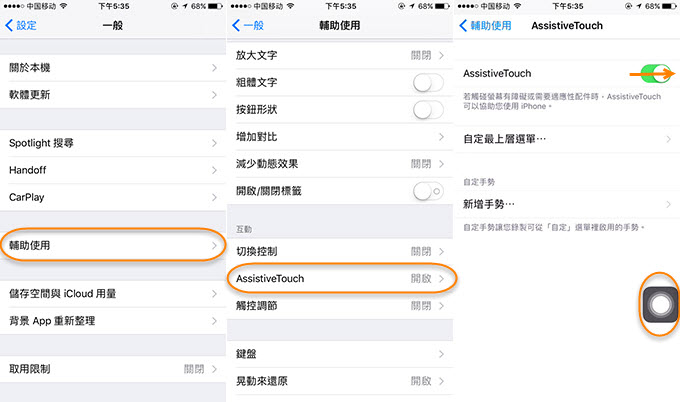
- 進入「自定最上層選單」,連續點擊「-」,就會只剩下一個「自定」圖示在上面。
- 點擊最後的圖示「自定」,進入選擇功能表,選擇「螢幕快照」後,按下「完成」就可以了。
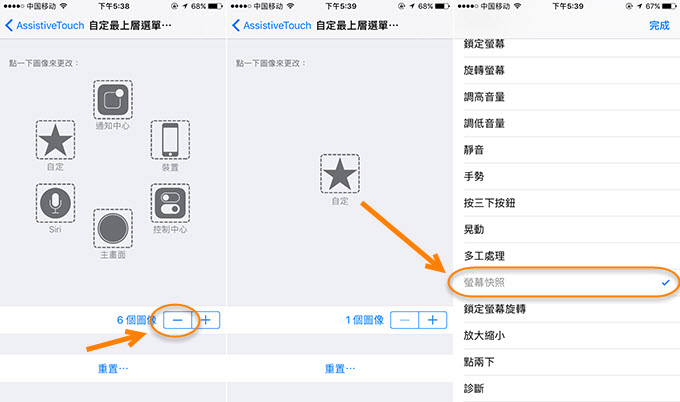
- 按照上述方法設置之後,只要輕觸一下圓形的懸浮按鈕,就可以實現iPhone 7螢幕擷取了。
方法三:運用協力廠商軟體截圖
在這裡給大家介紹的一個協力廠商軟體是——蘋果螢幕錄影王,這是一個專業錄製蘋果設備螢幕的軟體。此外,它還有螢幕截圖的功能,iPhone 7/7 Plus怎麼用這個軟體截取螢幕呢?步驟如下:
- 在電腦上下載蘋果螢幕錄影王,啟動軟體。
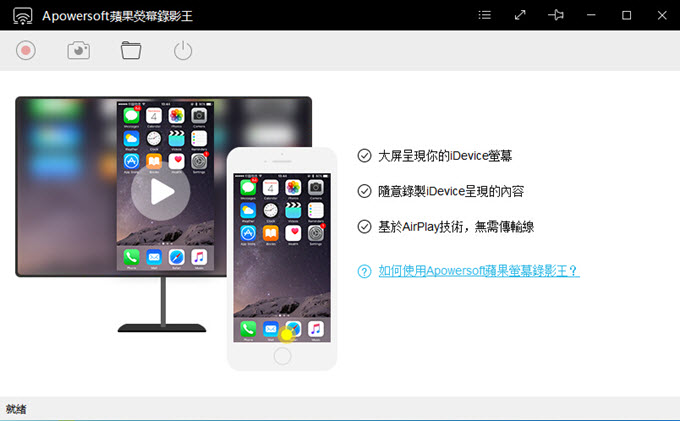
- iPhone和電腦連接上同一個Wi-Fi。
- 從iPhone底部向上滑動,進入控制中心。
- 點擊「AirPlay鏡像」,就會出現「Apowersoft」圖示,點擊一下,手機螢幕就鏡像到電腦上了。
- iPhone和電腦同步螢幕後,按一下工具列上的相機按鈕,就可以把螢幕截圖下來了。
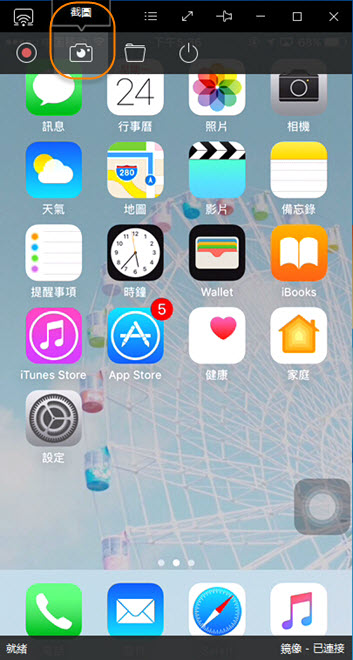
如果想要錄製iPhone 7的螢幕,按一下左上角的錄製按鈕即可,詳細過程請點擊這裡。
以上就是iPhone 7截圖的三種方法介紹,如果想把自己手機上的螢幕截圖分享給朋友的話,就用上面這些方法試試吧。

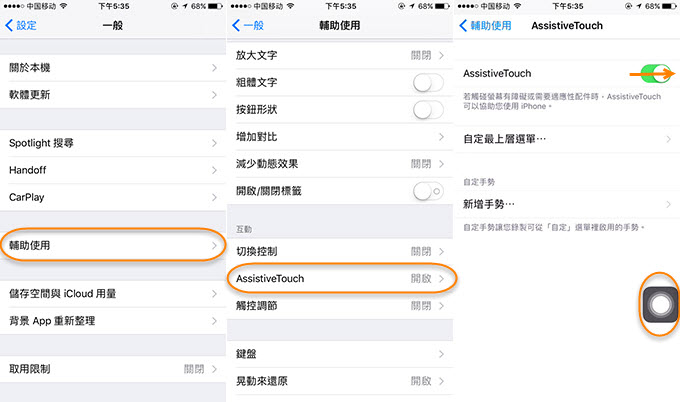
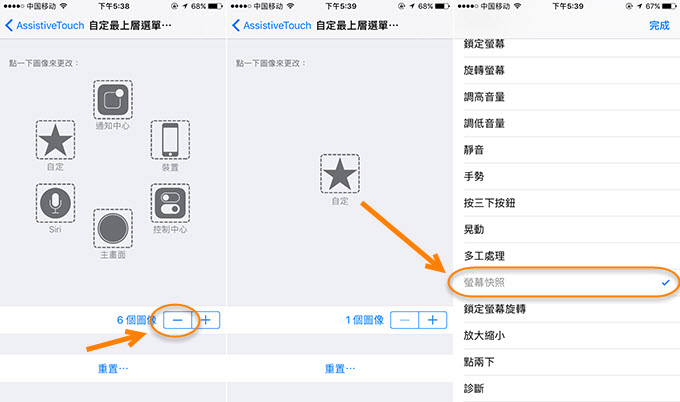

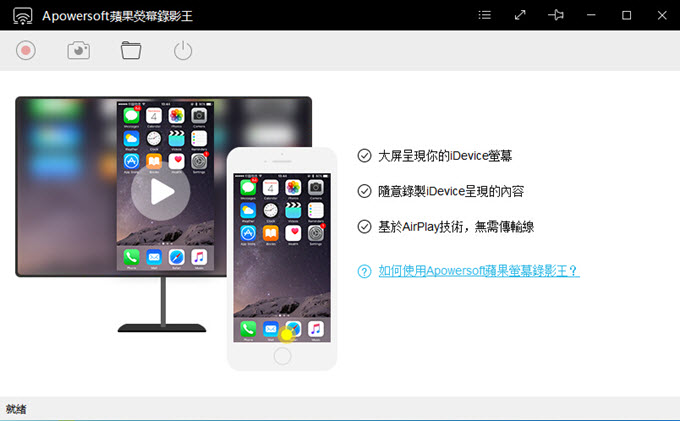
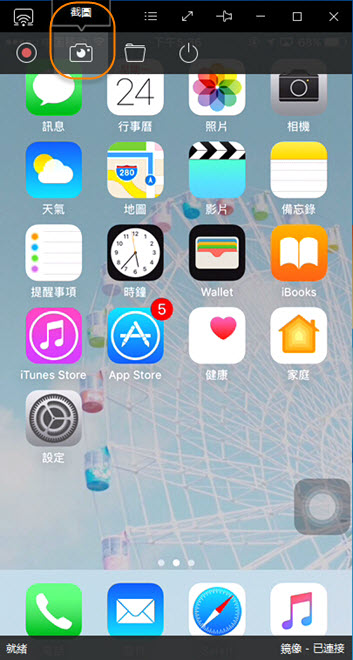

我要評論